Avtor:
Charles Brown
Datum Ustvarjanja:
9 Februarjem 2021
Datum Posodobitve:
1 Julij. 2024
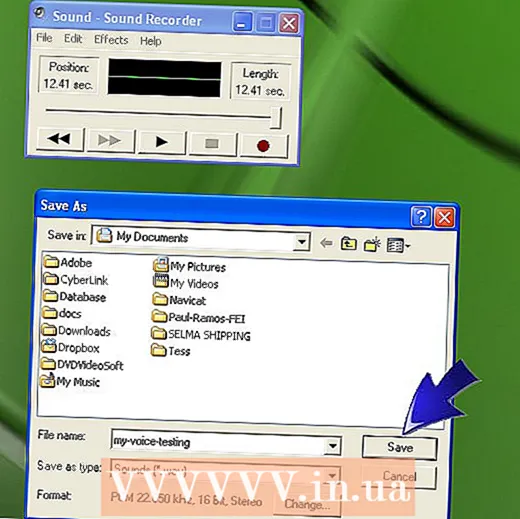
Vsebina
- Stopati
- Metoda 1 od 3: Windows 7
- 2. način od 3: Windows Vista
- 3. način od 3: Windows XP
- Nasveti
- Nujnosti
S programom Windows Sound Recorder lahko snemate, urejate in predvajate svoj glas. S svojim glasom lahko zveniš tako, da zveni kot veverice ali Darth Vader! S snemalnikom zvoka lahko povežete stavke, dodate glasbo ali dodate komentarje v dokument. Pokazali vam bomo, kako.
Stopati
Metoda 1 od 3: Windows 7
 Odprite snemalnik zvoka. Kliknite Start in v besedilno polje vnesite: snemalnik zvoka. Na seznamu rezultatov kliknite snemalnik zvoka.
Odprite snemalnik zvoka. Kliknite Start in v besedilno polje vnesite: snemalnik zvoka. Na seznamu rezultatov kliknite snemalnik zvoka.  Začnite snemati. V oknu snemalnika zvoka kliknite Začnite snemati, gumb z rdečo piko.
Začnite snemati. V oknu snemalnika zvoka kliknite Začnite snemati, gumb z rdečo piko.  Zapojte pesem ali povejte, kaj želite posneti. Lahko vidite zeleno vrstico, ki se premika naprej in nazaj, vidite, da se nekaj snema.
Zapojte pesem ali povejte, kaj želite posneti. Lahko vidite zeleno vrstico, ki se premika naprej in nazaj, vidite, da se nekaj snema.  Nehajte snemati. kliknite na Nehajte snemati do konca snemanja. Zdaj se samodejno prikaže možnost shranjevanja datoteke.
Nehajte snemati. kliknite na Nehajte snemati do konca snemanja. Zdaj se samodejno prikaže možnost shranjevanja datoteke.  Shranite posnetek. Datoteko shranite na mesto, kjer jo boste kasneje zlahka našli.
Shranite posnetek. Datoteko shranite na mesto, kjer jo boste kasneje zlahka našli. - Če datoteke niste pripravljeni shraniti, kliknite Prekliči. Kliknite v pogovornem oknu Shrani kot na Nadaljuj snemanje, nadaljujte s snemanjem zvoka in kliknite Nehajte snemati.
2. način od 3: Windows Vista
- Odprite snemalnik zvoka. Kliknite Start, nato Vsi programi, dodatki in nato Snemalnik zvoka.
 Začnite snemati. V oknu snemalnika zvoka kliknite Začnite snemati, gumb z rdečo piko.
Začnite snemati. V oknu snemalnika zvoka kliknite Začnite snemati, gumb z rdečo piko. - Nehajte snemati. kliknite na Nehajte snemati do konca snemanja. Zdaj se bo možnost shranjevanja datoteke prikazala samodejno.
- Shranite posnetek. Datoteko shranite na mesto, kjer jo boste kasneje zlahka našli. Če datoteke niste pripravljeni shraniti, kliknite Prekliči. Kliknite v pogovornem oknu Shrani kot na Nadaljuj snemanje, nadaljujte s snemanjem zvoka in kliknite Nehajte snemati.
- Odprite posnetek s predvajalnikom, na primer Windows Media Player, iTunes, Realplayer ali podobnim.
3. način od 3: Windows XP
- Odprite snemalnik zvoka. Kliknite Start, nato Vsi programi, dodatki in nato Snemalnik zvoka.
 Začnite snemati. V oknu snemalnika zvoka kliknite Začnite snemati, gumb z rdečo piko.
Začnite snemati. V oknu snemalnika zvoka kliknite Začnite snemati, gumb z rdečo piko. - Nehajte snemati. kliknite na Nehajte snemati do konca snemanja. Ko končate, lahko datoteko shranite prek Datoteka> Shrani kot.
- Poslušajte svoj posnetek. Za predvajanje datoteke kliknite gumb za predvajanje, gumb s črno puščico.
- Previjanje nazaj ali naprej. Gumbi z dvojnimi puščicami so za previjanje naprej in naprej, tako kot CD predvajalnik.
- Uredite posnetek. Eksperimentirajte z možnostmi, pojdite na Učinki.
 Ko končate, lahko datoteko shranite prek Datoteka> Shrani kot.
Ko končate, lahko datoteko shranite prek Datoteka> Shrani kot.
Nasveti
- Za predvajanje zvoka v računalniku potrebujete zvočnike
- Za snemanje glasu potrebujete mikrofon
- Če želite v snemalniku zvoka povečati največ 60 sekund, kliknite Vstavi datoteko v meniju Uredi in nato dodajte datoteko, ki ste jo pravkar shranili. Ko to storite, se največji čas snemanja poveča za 60 sekund. Ta korak lahko ponovite vsako dodatno minuto, ki jo želite dodati. Na primer, za čas snemanja 5 minut datoteko petkrat postavite za 60 sekund.
- Alternativni način podaljšanja dolžine posnetkov:
- Z desno miškino tipko kliknite Start.
- Dvokliknite mapo programov.
- Dvokliknite mapo Pripomočki.
- Dvokliknite mapo Multimedia ali Entertainment.
- Z desno tipko miške kliknite Snemalnik zvoka in nato kliknite Lastnosti.
- Kliknite zavihek Bližnjica.
- Pritisnite tipko END, pritisnite preslednico in v polje Target vnesite mesto posnete zvočne datoteke.
- Če je na primer cilj 'C: Windows sndrec32.exe' in je lokacija datoteke C: , potem je nova vrstica v ciljnem polju "C: Windows sndrec32.exe C: Blank.wav "
- Ko se naslednjič zaženete snemalnik zvoka, se datoteka Blank.wav samodejno odpre.
Nujnosti
- Zunanji mikrofon ali vgrajeni mikrofon.
- Zvočniki ali slušalke
- Windows računalnik s snemalnikom zvoka



